如何重装系统win10专业版(怎么重装系统win10专业版)
发布时间:2024-03-27 16:18:23
如何重装系统win10专业版?
重装系统对于很多人来说都很麻烦且困难,但出去找师傅装一次都得花大几十块,那么作为小白若想要重装,该怎么办好呢?其实,小编建议大家学会利用u盘的多重作用,并不仅限于存储数据。接下来,我们一起来了解下怎么用u盘变成启动盘吧,这样我们就可以实现一键重装系统了,接下来小编就跟大家示范下怎么重装系统win10专业版。

一、U盘重装系统所需工具
电脑型号:均适用
系统版本:win10专业版
制作工具:电脑店u盘启动盘制作工具(点击红字下载)
二、U盘重装系统准备事项
1、操作系统许可证密钥:如果你的操作系统需要许可证密钥,请确保你有正确的许可证密钥。在一些情况下,你可能需要在安装过程中输入该密钥。
2、数据备份:在重装操作系统之前,务必备份计算机上的所有重要数据,以免在重装的时候发生意外导致数据丢失。
3、下载操作系统的镜像文件。具体怎么操作呢?
a.访问微软官方网站:首先,打开你的Web浏览器,然后前往微软官方网站。
b.选择操作系统版本:一旦进入微软官网,浏览网站以找到操作系统镜像下载选项。通常,你可以在“Windows”或“操作系统”部分找到相关选项。
c.选择操作系统版本和语言:在网站上,你将看到可以选择的不同Windows版本(例如Windows 10、Windows 11等)和语言选项。选择你需要的操作系统版本和语言。
d.下载操作系统镜像:一旦选择了操作系统版本和语言,网站通常会提供下载链接。点击下载链接以开始下载操作系统镜像文件。通常,这将是一个大的ISO文件。
f.下载和保存:一旦开始下载,等待下载完成。下载时间取决于你的互联网连接速度和文件大小。一旦下载完成,将操作系统镜像保存在你的计算机或可移动存储设备上。
三、U盘重装系统操作步骤
1、制作u盘启动盘
a. 在电脑店官网中,切换到下载中心,点击【立即下载】,即可下载电脑店,这一制作启动盘所需的工具。
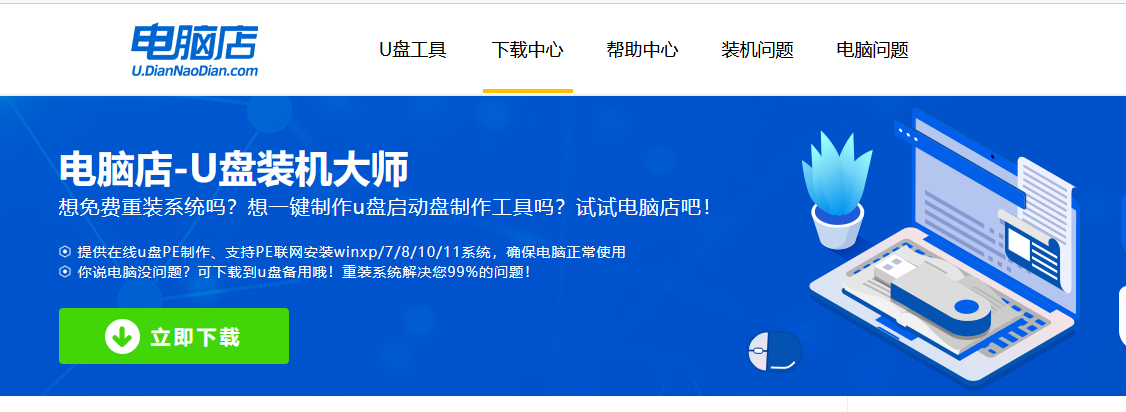
b.下载好电脑店u盘启动盘制作工具后,解压并打开。
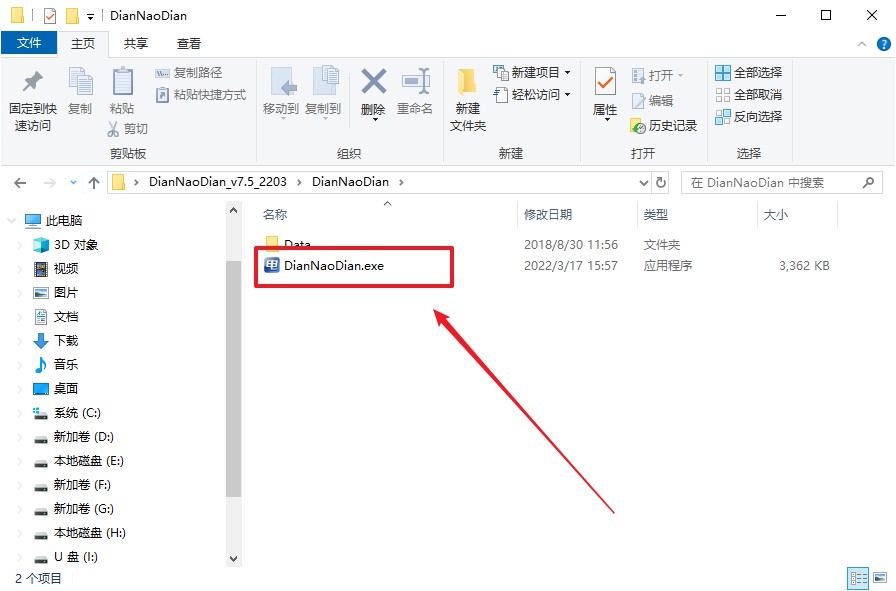
c.将u盘插入电脑当中, 默认设置,点击【全新制作】。
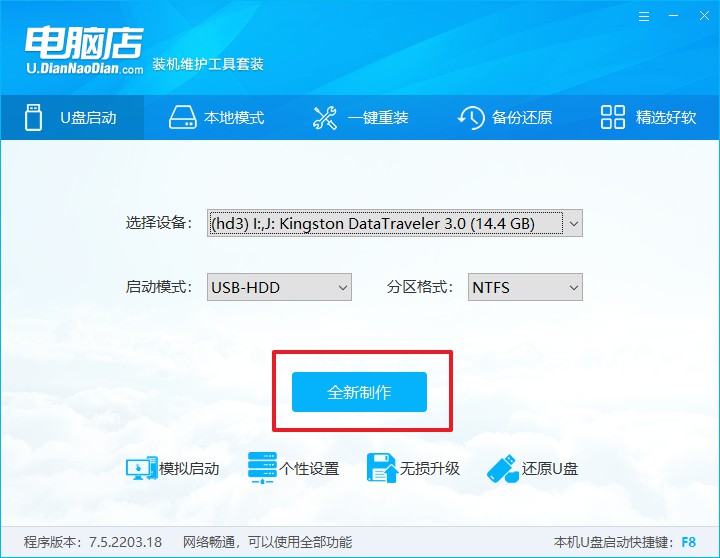
d. 制作完成后大家可选择是否查看教程。
2、BIOS设置u盘启动
a. 进入电脑店官网,首先查询好u盘启动快捷键,输入电脑类型和品牌即可查询。
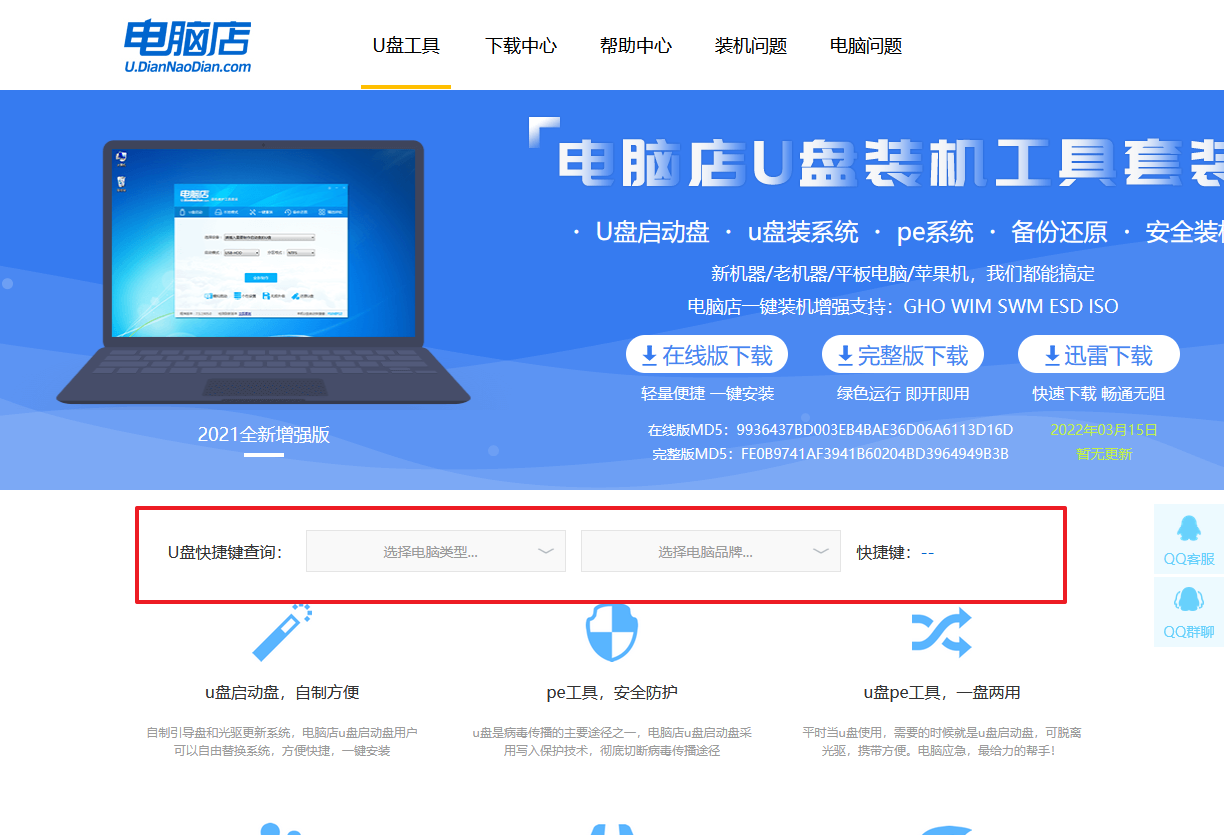
b. 插入u盘后重启,等待屏幕出现画面,按下快捷键进入优先启动项设置界面。
c. 在界面中,移动光标至u盘选项,回车即可。

d.重启后,此时就会进入电脑店主菜单,选择【1】这一选项后回车。
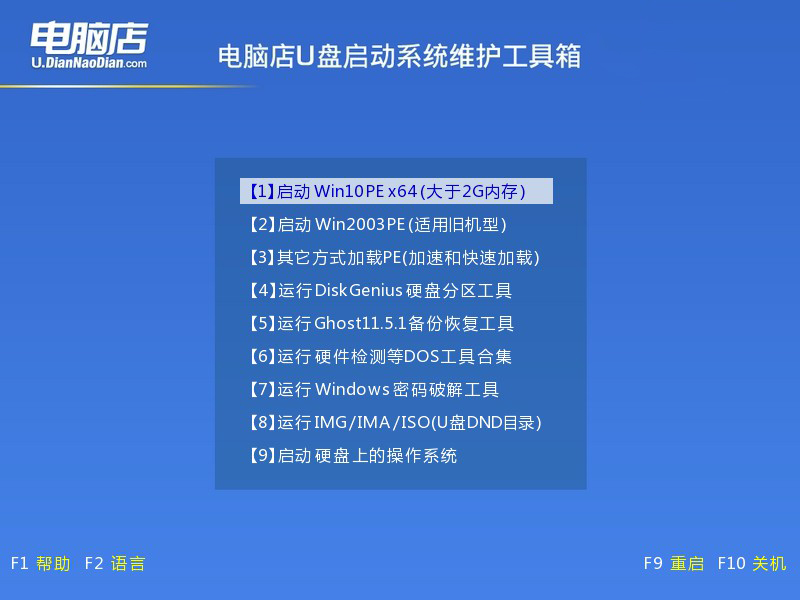
3、u盘装系统
a. 设置完电脑店主菜单后进入winpe,找到并打开一键装机的软件。
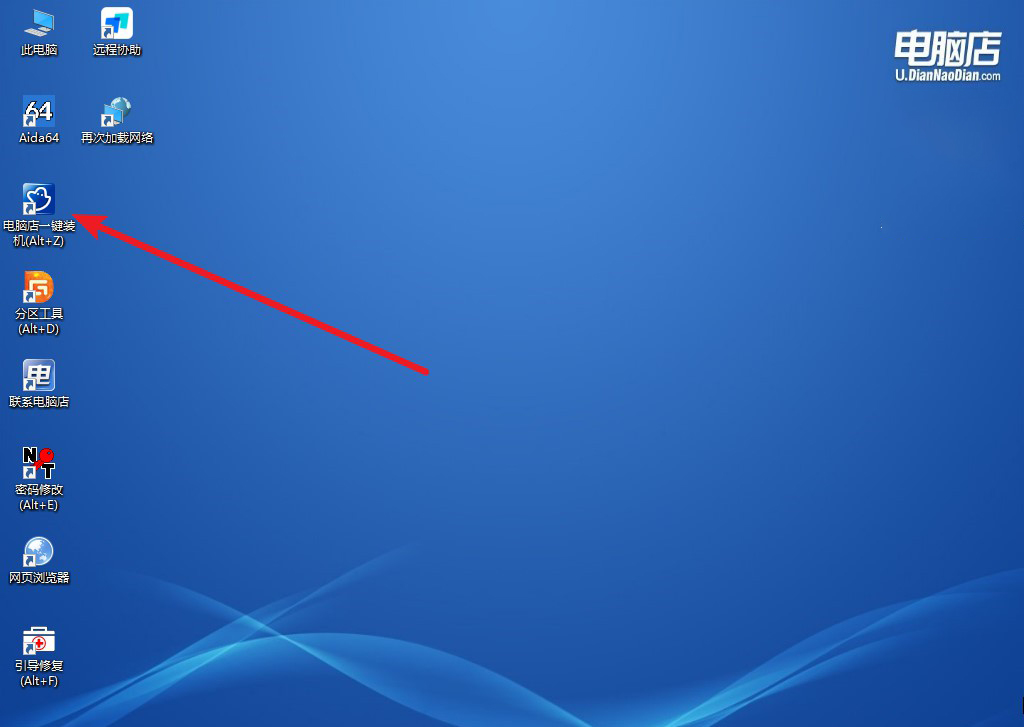
b. 点击【打开】选择已下载的镜像系统,注意勾选安装盘符,最后点击【执行】即可开始下一步。
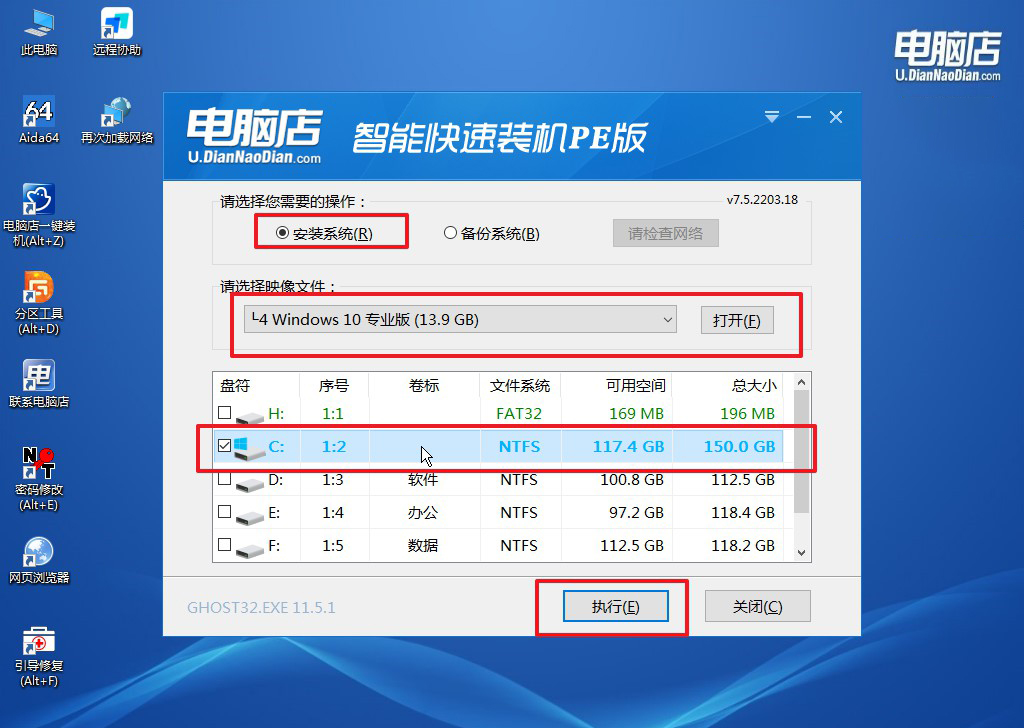
c.在还原窗口中,默认设置点击【是】。接着勾选【完成后重启】,等待安装即可。
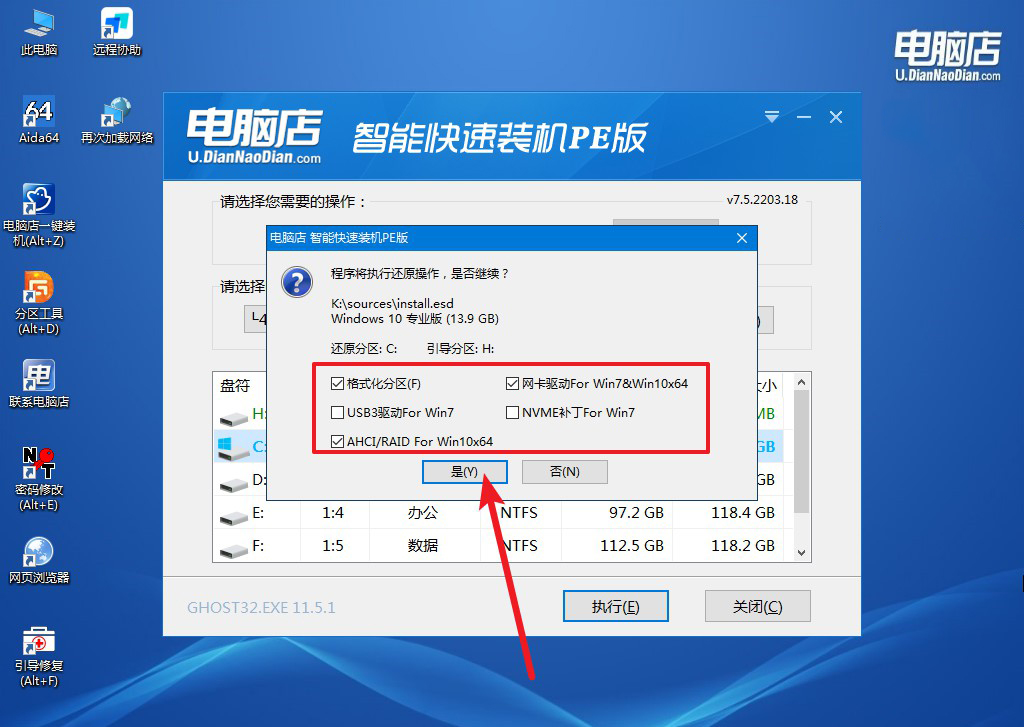
d. 等待安装部署完成,进入系统桌面。
四、U盘重装系统相关内容
电脑重装系统失败怎么恢复?
使用恢复选项:对于Windows系统,您可以尝试使用Windows预安装环境(WinRE)或恢复分区中的恢复选项。通常,您可以在启动时按下特定的键(例如F8、F11或F12),以访问恢复选项。从这里,您可以尝试使用系统还原、系统修复工具或重置功能来修复系统问题。
使用系统备份:如果您之前创建了系统备份,您可以尝试使用备份来恢复系统到之前的状态。这可以通过恢复映像备份或使用备份软件来实现。
使用安装介质修复:如果您使用的是Windows安装光盘或启动U盘,您可以尝试使用其修复功能来修复系统。在安装界面中,通常会提供修复选项,例如修复启动、修复系统文件等。
使用救援工具:您可以使用第三方的系统维护和修复工具,如EaseUS Todo Backup、Acronis True Image等。这些工具通常提供了修复损坏系统、恢复丢失数据等功能。
重试重装:如果先前的重装尝试失败,可以尝试重新启动重装过程。有时候失败是由于临时问题或错误的设置导致的,重新尝试可能会成功。
怎么重装系统win10专业版?看完上述教程相信你也学会了,那就赶紧动手试试吧!通过了解制作u盘启动盘的步骤和使用方法,我们可以更好地管理自己的电脑,解决各种系统问题,同时也节省了专业人员的费用。而对于那些想要自己动手重装系统的小白用户来说,利用u盘确实是一个值得尝试的好方法。

